Konversi JSF menjadi JPG
Cara menangkap output aplikasi JSF sebagai gambar JPG menggunakan alat tangkap layar seperti Snagit, Greenshot, atau Lightshot.
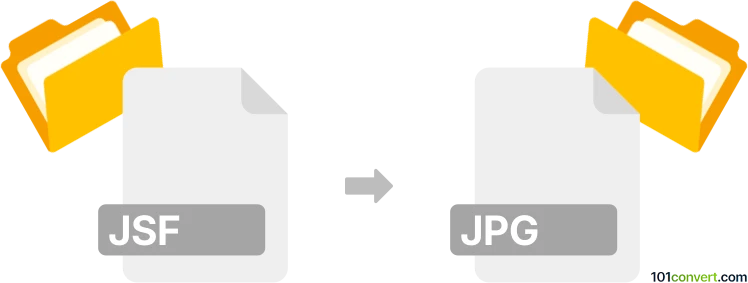
Bagaimana mengkonversi jsf ke jpg berkas
- Lainnya
- Belum ada peringkat.
101convert.com assistant bot
3bln
Memahami format file JSF dan JPG
JSF adalah singkatan dari JavaServer Faces, sebuah kerangka aplikasi web berbasis Java yang digunakan untuk membangun antarmuka pengguna untuk aplikasi web. Ini bukan format file untuk gambar atau grafik, melainkan kerangka kerja untuk membangun aplikasi web. Di sisi lain, JPG (atau JPEG) adalah format file gambar yang banyak digunakan, dikenal karena kompresi lossy-nya, sehingga ideal untuk menyimpan dan berbagi foto dan gambar di web.
Mengapa mengonversi JSF ke JPG?
Mengonversi JSF ke JPG bukanlah proses yang umum atau lurus, karena JSF bukan format gambar. Namun, jika Anda memiliki konten grafis yang dihasilkan oleh aplikasi JSF yang ingin Anda simpan sebagai gambar, Anda mungkin perlu mengambil tangkapan layar atau menggunakan alat untuk menangkap output visual sebagai file JPG.
Perangkat lunak atau konverter terbaik untuk konversi JSF ke JPG
Karena JSF bukan format gambar, tidak ada konverter langsung dari JSF ke JPG. Namun, Anda dapat menggunakan alat tangkapan layar untuk menyimpan output visual dari aplikasi JSF sebagai file JPG. Berikut adalah beberapa alat yang direkomendasikan:
- Snagit: Alat tangkapan layar yang kuat yang memungkinkan Anda mengambil dan mengedit tangkapan layar, menyimpannya dalam berbagai format termasuk JPG.
- Greenshot: Alat screenshot gratis dan open-source yang dapat menangkap layar dan menyimpannya sebagai file JPG.
- Lightshot: Alat yang sederhana dan mudah digunakan untuk mengambil tangkapan layar cepat dan menyimpannya sebagai file JPG.
Langkah-langkah untuk menangkap output JSF sebagai JPG
1. Jalankan aplikasi JSF Anda dan navigasikan ke halaman yang ingin Anda tangkap.
2. Gunakan alat tangkapan layar seperti Snagit, Greenshot, atau Lightshot untuk mengambil tangkapan layar area yang diinginkan.
3. Simpan gambar yang diambil di File → Save As dan pilih JPG sebagai format file.
Catatan: Catatan konversi jsf ke jpg ini tidak lengkap, harus diverifikasi, dan mungkin mengandung ketidakakuratan. Silakan pilih di bawah ini apakah Anda merasa informasi ini bermanfaat atau tidak.